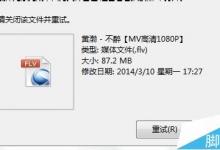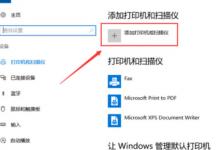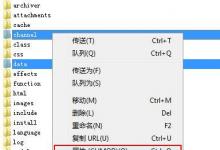爱普生l405打印机怎么怎么扫描文件?
来源:好再见网 2018-09-17 09:40:55
爱普生L405多功能一体机该怎么扫描文件恩?下面我们就来看看详细的教程。
- 软件名称:
- 爱普生epson l405打印机驱动和扫描驱动 32位/64位 官方安装免费版
- 软件大小:
- 119MB
- 更新时间:
- 2018-06-24立即下载
- 软件名称:
- 爱普生手机打印软件(Epson iPrint) 5.1.2 安卓版
- 软件大小:
- 25.6MB
- 更新时间:
- 2015-06-16立即下载

一、从操作面板扫描
1、将要扫描的文件放置在扫描设备中。
2、同时按下5和6两个按键


3、使用Epson Event Manager,可以设置扫描尺寸、保持格式等
二、从计算机扫描
1、将要扫描的文件放置在扫描设备中。启动Epson Scan2.
2、从模式列表中选择对应模式,并进行属性设置和保存设置。



3、点击扫描
三、从手机等职能设备上进行扫描
1、先要在智能设备上安装Epson iPrint。将智能设备(如手机)通过无线网络与打印机连接。

2、启动Epson iPrint,然后选择扫描选项。

3、显示出扫描文件后,长按进行扫描。

以上就是爱普生l405扫描文件的教程,希望大家喜欢,请继续关注生活。
本文标签:
上一篇 : 电脑连接爱普生打印机出现感叹号怎么办?
下一篇 : 惠普D1568喷墨打印机墨盒怎么更换?